中继代理
一:中继代理是干什么的?
随着网络规模的不同扩大,我们会使用Windows 服务器操作系统的“路由和远程访问”功能将网络划分为不同的子网。如何通过一台DHCP服务器,在两台子网间同时提供服务呢?在这时,就需要使用到DHCP服务器的中继代理功能来实现在两个子网之间同时提供DHCP服务。
二:实验步骤
在做中继的服务器上添加两块网卡,并配上要分配地址的网段
在第一台服务器安装DHCP、

并配置俩个作用域
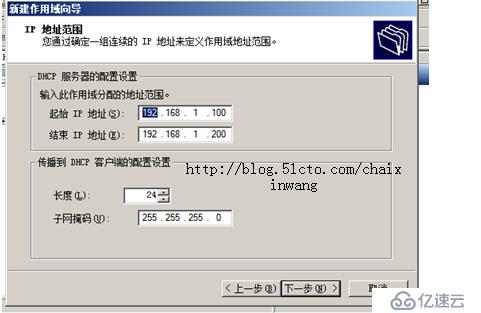
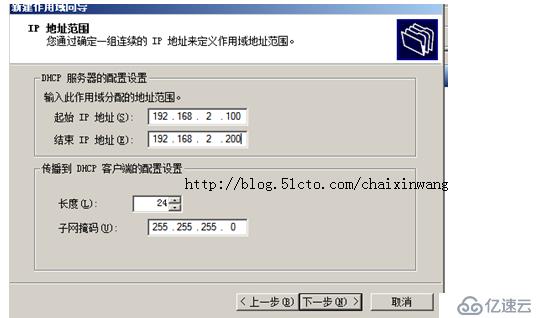
DHCP的网关指向中继代理
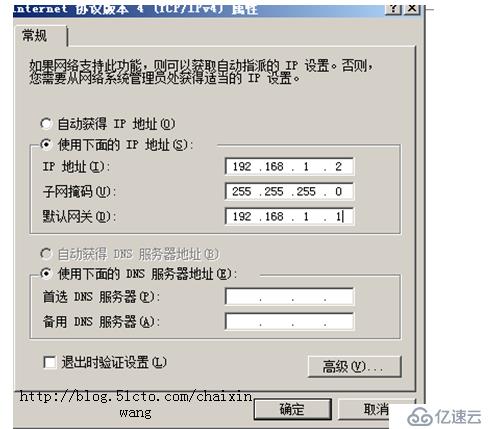
接下来配置中继代理,安装远程网络策略和访问服务
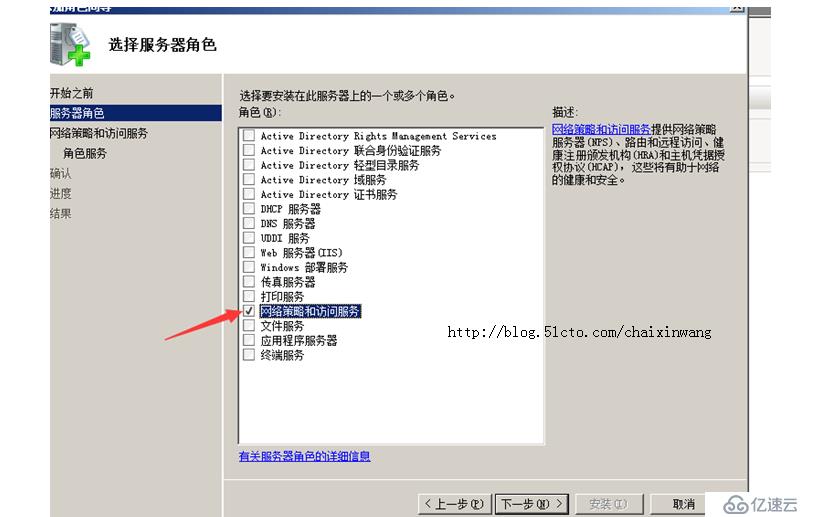
下一步,选择路由和远程访问服务
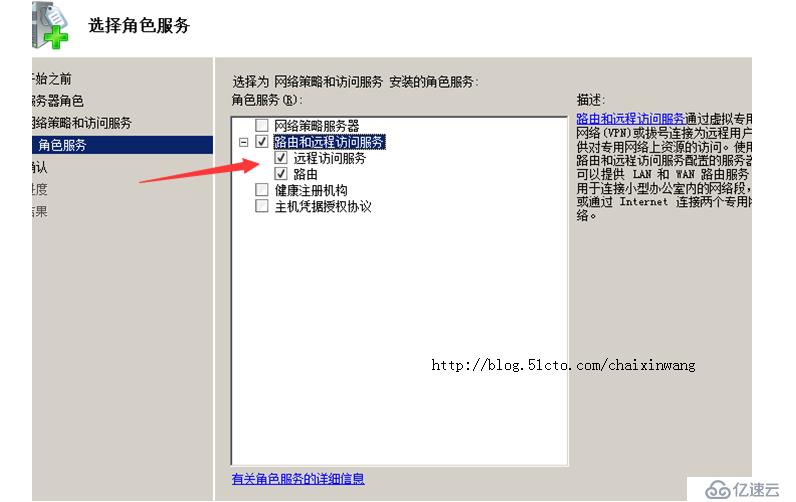
下一步,开始安装
管理工具打开,路由和远程访问,右击配置
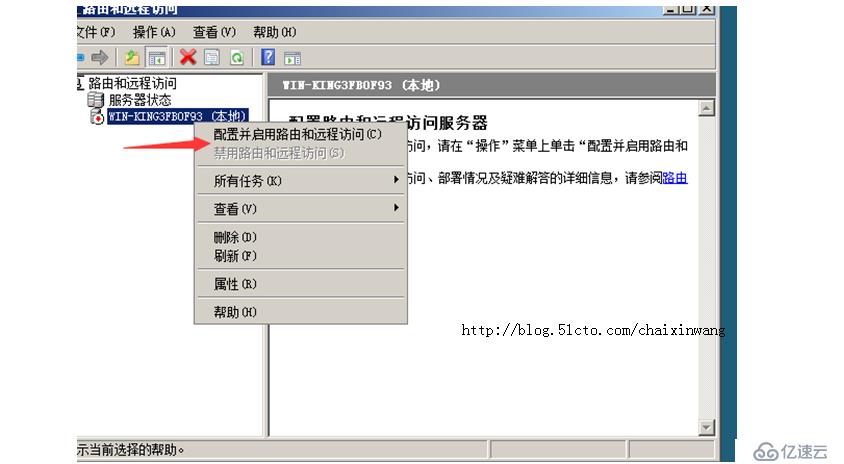
选择自定义,下一步
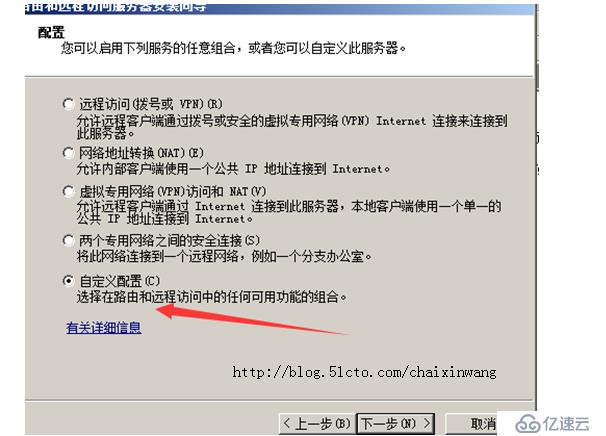
选择LAN路由
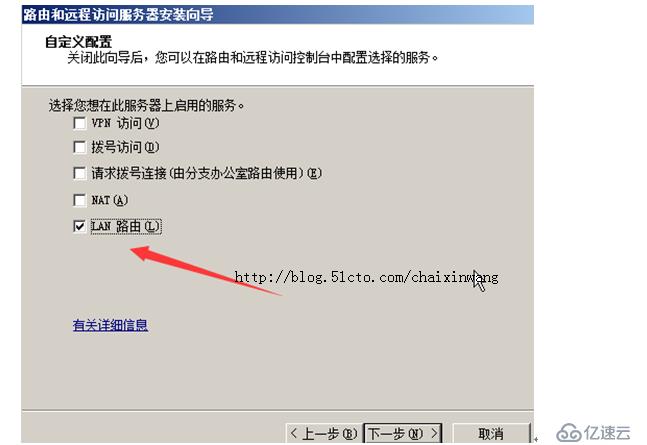
下一步,完成,启动服务
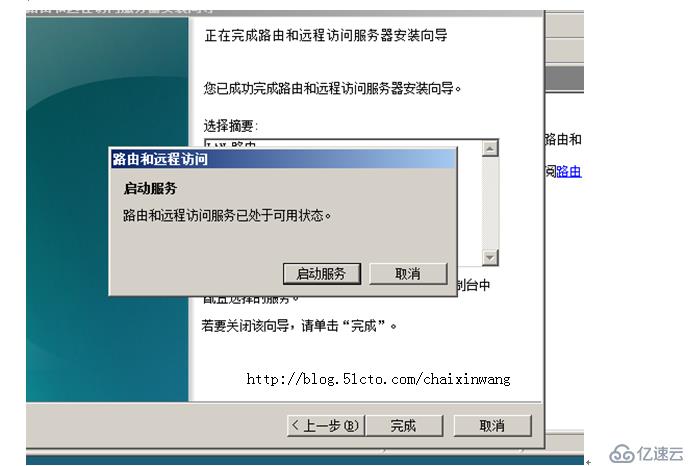
打开IPV4右击新增路由协议
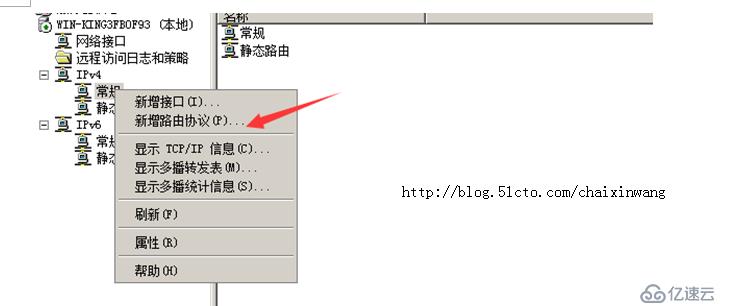
选择DHCP中继代理
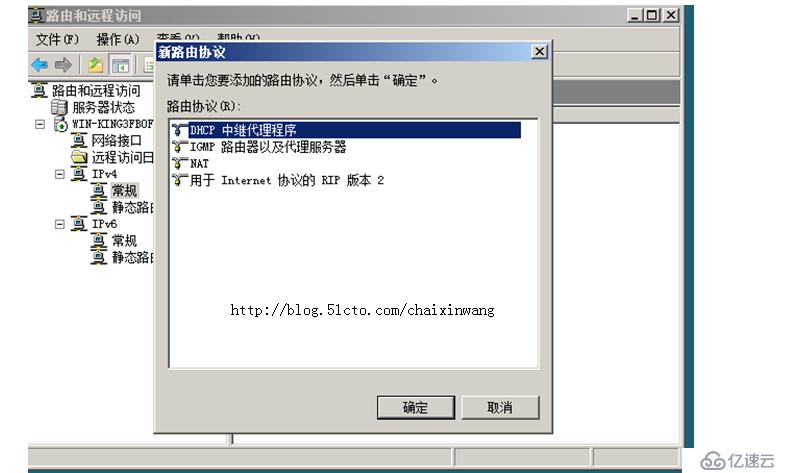
点击DHCP中继代理,右击,新增接口
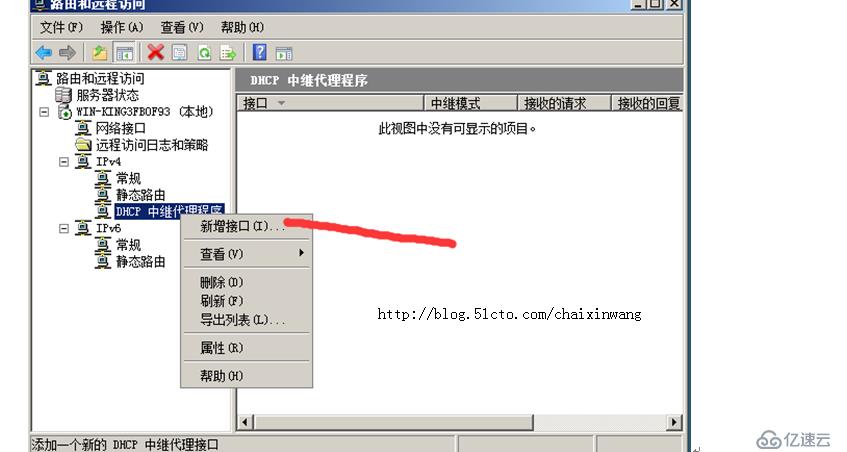
选择,你添加的网卡,确定完成
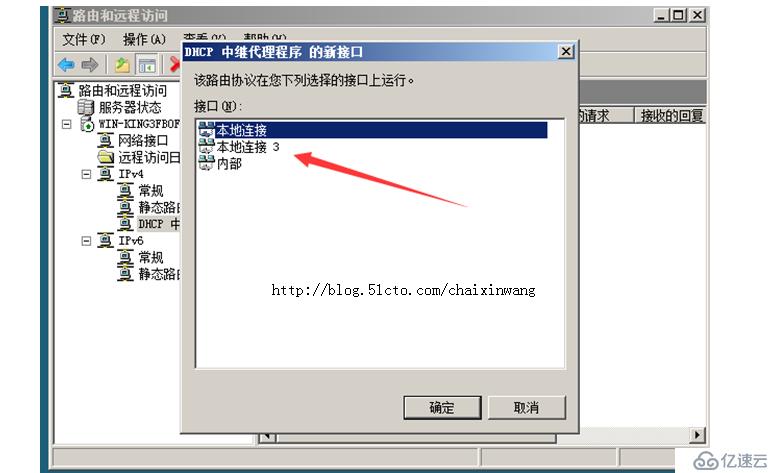
右击中继代理,属性
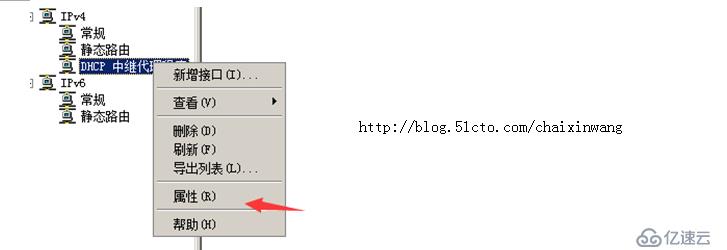
要让服务器知道给谁做的中继,指向DHCP服务器

中继代理就OK了
免责声明:本站发布的内容(图片、视频和文字)以原创、转载和分享为主,文章观点不代表本网站立场,如果涉及侵权请联系站长邮箱:is@yisu.com进行举报,并提供相关证据,一经查实,将立刻删除涉嫌侵权内容。